В чём отличие RAR от ZIP архива, что лучше
Приветствую!
Файлы данных типов архивов повсеместно встречаются на просторах сети Интернет. В чём же их отличие, лучше rar или zip и почему нельзя было остановиться на каком-то одном формате?
Для ответа на этот вопрос стоит обратиться к истории.
Формат ZIP берёт своё начало аж с 1989 года. Именно тогда был анонсирован этот формат сжатия, и появилась первая версия программы-архиватора.
Вы только не подумайте, что ранее не существовало никаких иных форматов сжатия, просто ZIP формат был достаточно «зрелым», и его разработчик в конечном итоге смог добиться повсеместного внедрения поддержки со стороны популярных операционных систем того времени.
В конечном итоге это сыграло ключевую роль в популярности ZIP, и привело к существенному отрыву от конкурентов.
Однако время шло, полупроводниковая промышленность развивалась, вычислительные мощности росли. И если ранее компьютеры использовались исключительно для расчётов и были нишевым продуктом, то со временем они стали способны выполнять мультимедиа функции.
Естественно, всё это подстегнуло спрос на компьютеры, на которых стало возможным играть, выходить в Интернет и т.п. На фоне растущего рынка ПК стали появляться и приложения, среди которых был и WinRAR.
В 1995 году появилась первая версия WinRAR для Windows. Уже на тот момент разработчик, который, кстати, является нашим соотечественником, внедрил поддержку возможностей, которых у ZIP не было: поддержку многотомных (разбиение архивов на несколько частей), возможность добавления информации для восстановления повреждённого архива и т.д.
По сей день WInRAR и его стандарт сжатия RAR достаточно динамично развивается, улучшается алгоритм и скорость сжатия\распаковки архивов и т.п.
Всё это высоко ценится пользователями, благодаря чему данный архиватор занимает своё место «под солнцем».
Так в чём же различие RAR от ZIP на сегодняшний день?
1) Сжатие в ZIP формат осуществляется чуть быстрее, однако и размер конечного архива чуть больше, если сравнивать с RAR.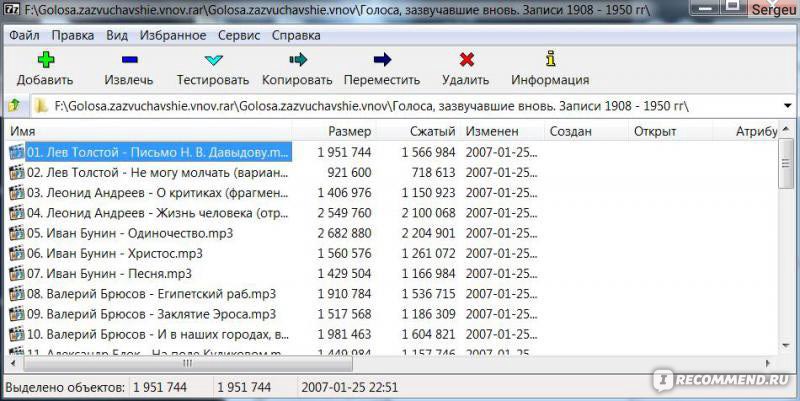
2) RAR имеет возможность создать «Непрерывный архив», благодаря чему достигается ещё большее сжатие, ZIP такой возможности не имеет.
3) ZIP так и не научился создавать многотомный (архив, разбитый на несколько равных по размеру файлов) тип архива, RAR же это умел изначально.
4) Восстановление повреждённого ZIP архива весьма затруднительно, в RAR такая возможность предусмотрена изначально в алгоритме.
5) По сей день у какого-либо ZIP архиватора\архива может возникнуть проблема со сжатием\распаковкой файлов, размер которых более 2 гигабайт.
6) Для распаковки\создания RAR архива требуется установить архиватор, ZIP архив можно распаковать\создать в популярной операционной системе штатным способом.
Вот мы и рассмотрели подробно преимущества и недостатки RAR и ZIP. Напоследок предлагаю вам ознакомиться с подборкой бесплатных архиваторов, которые позволяют работать с большинством типов архивов, включая ZIP и RAR.
Если у вас остались вопросы, вы можете задать их в комментариях.
Бесплатные аналоги популярного архиватора WinRAR
Приветствую!
Архиватор WinRAR пользуется большой популярностью среди пользователей. Не последнюю роль в этом играет удобство интерфейса, высокая степень сжатия и поддержка распаковки большого количества типов архивов.
Работе с данным архиватором на сайте посвящён целый раздел, обязательно ознакомьтесь.
Однако WinRAR является платным программным обеспечением, за лицензию которого необходимо платить.
Если вы пока не готовы к приобретению WinRAR, то можно воспользоваться бесплатными архиваторами, функционал которых схож c WinRAR.
Хочу сразу отметить, что возможность создания архивов формата rar у сторонних решений отсутствует. Это связанно с тем, что данный формат является «фишкой» архиватора WinRAR и разработчик не распространяет алгоритм, по которому происходит запаковка файлов. При этом распаковка rar архивов поддерживается большинством решений.
Содержание:
Архиватор 7-Zip
Данный архиватор считается номером один среди бесплатных решений для архивирования и распаковки файлов. У него своя история, он существует уже более 15 лет, однако не остановился в развитии и его новые версии выходят по сей день. Программа имеет русский язык и работает в среде Windows, начиная с Windows 2000 и заканчивая последней Windows 10.
Архиватор 7-Зип имеет поддержку большого количества типов архивов. Полностью поддерживается упаковка и распаковка следующих типов архивов 7z, XZ, BZIP2, GZIP, TAR, ZIP и WIM. Следующие типы архивов может только распаковать: ARJ, CAB, CHM, DMG, EXT, FAT, HFS, IHEX, ISO, LZH, LZMA, MSI, NSIS,, RAR, UDF, UEFI, VDI, VHD и т.д. Имеется возможность создания самораспаковывающегося архива. С большинством типов архивов вы едва ли столкнётесь в своей работе, но 7-Zip их поддерживает. Стоит отметить, что собственный формат сжатия 7-Zip является весьма эффективным – файлы-архивы получаются весьма компактными и не особо уступают в размере тому же формату rar.
В программе имеется возможность интеграции своего меню в контекстное меню проводника Windows.
Это действительно мощное и универсальное решение по работе с архивами, которое к тому же ещё и распространяется бесплатно.
Из минусов, пожалуй, можно отметить слегка аскетичный интерфейс.
Официальный сайт архиватора 7-Zip
Архиватор Hamster Free ZIP Archiver
Данный архиватор можно также назвать достаточно популярным среди бесплатных решений.
Его отличает от аналогов внешне привлекательный интерфейс. Удобство интерфейса дополняет возможность перетаскивания файлов на окно\из окна для запаковки и распаковки архива соответственно. Не менее приятным будет и скорость сжатия\распаковки архива.
Архиватор Хамстер способен создавать архивы только двух типов: zip и 7-zip. Однако едва ли для «бытового» использования требуется больше.
Естественно, распаковать данный архиватор может куда большее число типов архивов, среди них имеется и популярный rar.
Из минусов следует отметить отсутствие возможности указать место, куда необходимо сохранять создаваемый архив, а также скудное количество тонких настроек сжатия.
Архиватор PeaZip
Архиватор ПиаЗип имеет открытый исходный код, поддерживает русский язык интерфейса и имеет портативную (работающую без установки) версию. Данный архиватор берёт своё начало аж с 2006 года и развивается по сей день.
Данный архиватор может похвастаться поддержкой открытия и распаковки весьма и весьма солидного количества самых разных типов архивов – более 150. А вот запаковкой куда меньшего количества, что, впрочем, является нормой. Среди них можно отметить: 7z, zip, FreeArc’s arc/wrc, sfx (7z и arc), gz , tar, upx, wim и т.д.
А всю серьёзность намерений данного архиватора подчёркивает наличие собственного формата архивирования – pea.
У данного архиватора имеются все возможности для интеграции в проводник Windows.
Архиватор HaoZip
Архиватор ХаоЗип создан китайскими разработчиками, датой выхода в свет можно считать 2011 год. Данный архиватор всеяден и поддерживает аналогичные архиватору 7-Zip типы архивов, причём имеется возможность создания LZH архива.
Данный архиватор всеяден и поддерживает аналогичные архиватору 7-Zip типы архивов, причём имеется возможность создания LZH архива.
Нельзя не отметить и широкую поддержку типов архивов, который способен распаковать архиватор – среди многообразия форматов архивов имеется и совсем «экзотические» ACE, TPZ, ZIPX. В списке поддерживаемых форматов более 40 различных типов.
Так как программа поддерживает 7-Zip формат, то в ней доступны все те возможности, что и в одноимённом архиваторе: просмотр архива, его разбивка, восстановление повреждённого архива и т.д.
Естественно, при всём имеющемся функционале, наличествует и возможность интеграции данного архиватора в проводник Windows.
Ключевым минусом данного архиватора можно назвать отсутствие официальной русификации интерфейса. Однако существует неофициальная версия архиватора, в которой интегрирован русский язык.
Архиватор IZArc
Очередной бесплатный архиватор, разработчик которого является наш соотечественник Иван Захарьев. Данный архиватор имеет весьма простой интерфейс, поддерживает открытие большого количества типов архивов. Естественно, имеется возможность создания таковых в популярных форматах: 7-zip (7Z), ZIP и так далее. Присутствует возможность создания зашифрованных многотомных архивов, а также SFX (самораспаковывающихся).
Данный архиватор имеет весьма простой интерфейс, поддерживает открытие большого количества типов архивов. Естественно, имеется возможность создания таковых в популярных форматах: 7-zip (7Z), ZIP и так далее. Присутствует возможность создания зашифрованных многотомных архивов, а также SFX (самораспаковывающихся).
Из «фишек» стоит отметить возможность открытия образов дисков (IMG, ISO и т.д.), а при желании и их конвертацию в иной формат.
Краткий итог
Как мы можем видеть, аналогов популярного ВинРАР существует достаточно много, и при желании вы всегда можете выбрать достойную бесплатную альтернативу.
Не стоит гнаться за большим количеством типов поддерживаемых архивов, едва ли вы вообще столкнётесь с большинством из них. Все рассмотренные решения поддерживают работу с такими популярными форматами, как: ZIP, 7-ZIP (7z) и формат RAR на чтение и распаковку.
Если у вас остались вопросы, вы можете задать их в комментариях.
Какой формат лучше сжимает rar или zip
В современном мире такая единица измерения, как информация, давно обыденна.
В век интернета и постоянной передачи данных сжатие информации считается очень важной и необходимой функцией. На важность подобной функции знатно повлияли ограниченность трафика и скорости интернет-соединения при передаче «тяжелых файлов».
Практически каждая современная операционная система имеет встроенный архиватор. А в каком же формате лучше сжимать свои исходные данные?
Формат rar – что это и как работает
Что из себя представляет формат архивов rar? Подобный способ архивации разработан русскими программистами. Он является некоторым новаторским пересмотром формата ZIP, обладает большей степенью сжатия и при этом позволяет восстанавливать файлы.
Создавать rar-архивы сейчас позволяет программа WinRAR. С помощью данного программного обеспечения можно взаимодействовать с архивами разных форматов, но для rar оно является «родным» — взаимодействовать с ним можно только при помощи WinRAR.
Без архиватора осуществить какое-либо взаимодействие с подобным алгоритмом совсем не получится.
Zip – чем является и как используется
Zip-архивация – первая из возможных архиваций на операционных сетях. Разработана была довольно давно, и с тех пор широко используется.
Популярности для zip прибавило то, что ее добавили в «корень» Windows. Работать с таким форматом стало возможно без использования стороннего программного обеспечения, архиваторов и прочего. Без дополнительных установок пользователю можно создать архив и распаковать его. Становление «стандартным» заставило пользователей привыкнуть и полюбить именно эти архивы.
Алгоритм же является довольно старым. В zip отсутствует множество функций, без которых современный компьютерный работник не может представить себе нормальный архиватор (например, создание многотомности).
Сходства двух архивов
Что ж, что же общего можно найти у двух разных алгоритмов по сжатию исходных данных?
- Работают во всех операционных системах.
 Для некоторых ОС потребуется установка дополнительного программного обеспечения и архиваторов, но все же работать можно с обоими вариантами при любом программном обеспечении.
Для некоторых ОС потребуется установка дополнительного программного обеспечения и архиваторов, но все же работать можно с обоими вариантами при любом программном обеспечении. - Таки позволяют сжать данные. В принципе, в этом суть архивации. Информация упрощается, оттого становится меньше. Так, например, видео и фото могут несколько терять качество, текстовые файлы – терять форматирование. Однако после архивации файлы так или иначе «весят» куда меньше.
- Объединение информации. Архивировать можно не конкретный файл, а целую папку. Это возможно для обоих алгоритмов, и это прекрасно работает в случаях, когда необходимо отправить несколько отдельных данных разом. Также спасает в случае пересылки информации по электронной почте, где можно прикреплять к письму не больше десяти вложений.
На этом общие черты кончаются. Следует учесть, что всё новое – это хорошо забытое старое, и rar так или иначе является переработанным и усовершенствованным zip.
В чем же разница?
Итак, поговорив о сходствах, можно задаться и следующим вопросом: насколько же данные форматы разные?
- Скорость сжатия. Zip-файл создается быстрее rar-файла. Однако это тот самый случай, где из-за скорости страдает качество. Zip чаще теряет «крупицы», часто благодаря этим крупицам возникают крупные качественные и информационные потери. Тем не менее, с задачей создания архива старый формат справляется куда лучше нового.
- «Непрерывный архив». Сжатие будет более полным и постоянным, если использовать функцию «непрерывного архива». Подобное подразумевает под собой повторную архивацию всей информации, уже подвергшейся архивному сжиманию. При этом возвращаться в исходное состояние она может так же быстро и без всяких проблем с потерей данных. Первый описанный вариант поддерживает такое нововведение, в то время как «старичок» нет.
- Многотомность. В rar-архиве возможно нахождение «подпунктов», среди которых также могут быть разделения.
 Их количество зависит от производительности компьютера, на котором файл создается. «Томов» может быть бесконечное множество, и все они будут одновременно сжаты в общий файл и существовать отдельно. Zip же так и не смог «дорасти» до многотомности. Такой файл остается папкой с дозой сжатой информации и ничем больше.
Их количество зависит от производительности компьютера, на котором файл создается. «Томов» может быть бесконечное множество, и все они будут одновременно сжаты в общий файл и существовать отдельно. Zip же так и не смог «дорасти» до многотомности. Такой файл остается папкой с дозой сжатой информации и ничем больше. - Восстановление. Алгоритм «старичка» делает восстановление поврежденных данных абсолютно невозможным или довольно проблематичным. «Новаторский» алгоритм же позволяет выполнить данное действие без всяких проблем и информационных потерь.
- Распаковка. Zip с трудом распаковывает архивы, которые «весят» больше двух гигабайт. Связано это с возрастом подобного файлового алгоритма. Во времена его разработки подобный «вес» считался чем-то недостижимым.
В то же время для zip не требуется никаких программ – распаковать можно при помощи одного только интерфейса операционной системы. Rar же обязует к скачиванию архиватора (WinRar), как и любой другой современный архивный формат. Это не кажется большой проблемой, когда в памяти компьютера достаточно свободного места. В остальных случаях лишняя программа только мешается.
Это не кажется большой проблемой, когда в памяти компьютера достаточно свободного места. В остальных случаях лишняя программа только мешается.
Заключение
Пользователям операционной системы Windows формат rar придется куда больше по душе, нежели zip. Все же он более современный, у него больше функций и возможностей, да и оригиналы сжатого будет куда проще «выудить» из имеющегося, используя именно такое архивирование.
Формат Zip считается более популярным только по причине своего раннего появления и внедрения в «корень» операционной системы. Работать с ним, безусловно, все еще можно, однако это уже давно не самый совершенный вариант. И более того – обновлению он уже не подлежит, он уже длительный период не может «дорасти» до стандартных в некоторых файловых системах возможностей. Потому от него следует отказаться.
Чем отличается Zip от RAR и какой из форматов лучше
WinRAR по праву является одним из лучших решений от разработчиков программного обеспечения для работы с архивными файлами. Функциональность архиватора очень велика, особенно если куплена и зарегистрирована на официальном сайте. Формат RAR достойнейшая разработка для сохранения конфиденциальных данных при передаче через глобальную интернет сеть. Но автор уникального инструмента не стал замыкаться только на одном формате и предлагает своим фанатам альтернативу в виде другого формата в архивировании – Zip.
Функциональность архиватора очень велика, особенно если куплена и зарегистрирована на официальном сайте. Формат RAR достойнейшая разработка для сохранения конфиденциальных данных при передаче через глобальную интернет сеть. Но автор уникального инструмента не стал замыкаться только на одном формате и предлагает своим фанатам альтернативу в виде другого формата в архивировании – Zip.
Чем отличается Zip от RAR
В формате RAR могут содержаться особые данные с записанной информацией для возможности восстановить повреждённые файлы в случаи порчи переносных носителей информации, таких CD, DVD или Floppy дисков. В формате Zip такой технологии и возможности для восстановления информации нет.
Следующая разница в двух форматах заключается в шифровании в формате RAR помимо данных файлов ещё и иные приоритетные части архивов. Такие, как имя файла, размер, атрибуты, пользовательский персональный комментарий и многое другое. С данной функцией можно ознакомиться и взять на вооружение в повседневной работе в статье «Как поставить пароль на архив WinRAR». А также убедиться в надёжности такого рода защиты из статьи «Как взломать пароль WinRAR».
А также убедиться в надёжности такого рода защиты из статьи «Как взломать пароль WinRAR».
В составе архиватора WinRAR формат ZIP 2.0 оснащён персональным алгоритмом шифрования. Формат RAR, при создании архивов, шифрует данные при помощи надёжнейшего алгоритма Advanced Encryption Standard 128-ми битным ключом. Так что, если требуется отправка файлов через сеть и недопущение попадания информации в третьи руки, стоит пересылать архивы исключительно в формате RAR с персональным надёжным паролем.
Если говорить про сжатие данных, то в сравнении с Zip существенный перевес за форматом RAR. Тем более если речь идёт о создании больших архивных файлов. Ведь формат Зип не может превышать размер в два Гигабайта, а в формате РАР размер одного файла может достигать до восьми Экзабайт. Возможность создания многотомных архивных файлов в формате RAR – ещё одно преимущество над Zip-ом.
По всем статьям и параметрам формат RAR лучше, чем формат Zip, но всё же автор предоставляет пользователям выбор. Бывают ситуации, когда пользователям необходимо иметь возможность из RAR сделать Zip для своих нужд и потребностей.
Бывают ситуации, когда пользователям необходимо иметь возможность из RAR сделать Zip для своих нужд и потребностей.
Похожие материалы
Rar или Zip что выбрать?
Архиваторы — это программы, позволяющие уменьшить размер файла для экономии места на диске. Программ-архиваторов много. Они отличаются друг от друга методами сжатия информации. Наиболее распространенные из них — ZIP, RAR.
Архиваторы могут упаковать в архив один или несколько файлов, а, может быть, и каталог, с включенными в него подкаталогами. В имени полученного архивного файла будет стоять расширение, указывающее на программу-архиватор, которой сделан этот архив (т.е. zip, или rar,…). Для того, чтобы воспользоваться информацией, запакованной в архив, необходимо архив «раскрыть», то есть распаковать. Это делается либо той же программой-архиватором, либо парной к ней программой-разархиватором.
Архивы ZIP.
Основное преимущество формата ZIP – его популярность. Так, большинство архивов в Интернете имеют формат ZIP. Если есть желание отправить кому-то архив, но нет уверенности, что у адресата есть программа WinRAR для распаковки архива, то лучше всего использовать формат ZIP. Впрочем, в этом случае можно отправить и самораспаковывающийся (SFX) архив. Такие архивы немного больше обычных, но для их распаковки не требуется какой-либо программы. Самораспаковывающийся архив – архив, к которому присоединён исполняемый модуль. Этот модуль позволяет извлекать файлы простым запуском архива как обычной программы. Таким образом, для извлечения содержимого SFX-архива не требуется дополнительных внешних программ. Тем не менее, WinRAR может работать с SFX-архивом, как с любым другим, поэтому если нет желания запускать SFX-архив, то для просмотра или извлечения его содержимого можно использовать WinRAR.
Так, большинство архивов в Интернете имеют формат ZIP. Если есть желание отправить кому-то архив, но нет уверенности, что у адресата есть программа WinRAR для распаковки архива, то лучше всего использовать формат ZIP. Впрочем, в этом случае можно отправить и самораспаковывающийся (SFX) архив. Такие архивы немного больше обычных, но для их распаковки не требуется какой-либо программы. Самораспаковывающийся архив – архив, к которому присоединён исполняемый модуль. Этот модуль позволяет извлекать файлы простым запуском архива как обычной программы. Таким образом, для извлечения содержимого SFX-архива не требуется дополнительных внешних программ. Тем не менее, WinRAR может работать с SFX-архивом, как с любым другим, поэтому если нет желания запускать SFX-архив, то для просмотра или извлечения его содержимого можно использовать WinRAR. SFX-архивы, как любые другие исполняемые файлы, обычно имеют расширение .EXE.
SFX-архивы удобны в тех случаях, когда нужно передать кому-то архив, но нет уверенности, что у него есть соответствующая программа для его распаковки.
Чтобы создать SFX-архив из командной строки, можно использовать ключ sfx при создании нового архива или команду S для преобразования существующего архива в SFX.
Еще одно преимущество ZIP – скорость. Архивы ZIP обычно создаются быстрее архивов RAR.
Архивы RAR.
WinRAR – это 32-разрядная версия архиватора RAR для Windows. Это мощное средство создания архивов и управления ими. WinRAR поддерживает следующие функции:
• Полная поддержка архивов RAR и ZIP.
• Оригинальный высокоэффективный алгоритм сжатия данных.
• Специальный алгоритм мультимедиа-сжатия.
• Интерфейс командной строки.
• Самораспаковывающиеся архивы и тома (SFX).
• Восстановление физически поврежденных архивов.
• Другие дополнительные функции, например, шифрование, блокировка, добавление архивных комментариев (с поддержкой ESC-последовательностей ANSI), ведение протокола ошибок, список порядка файлов, метки томов и прочие.
WinRAR можно использовать двумя способами: в режиме графической оболочки со стандартным интерфейсом Windows и в командной строке. Чтобы использовать WinRAR в режиме оболочки, надо дважды щёлкнуть мышью на значке WinRAR ; после этого для архивации и извлечения файлов можно пользоваться кнопками и меню.
В комплект поставки WinRAR входит файл Rar.exe. Этот файл является также 32-разрядной версией RAR для Windows, но она поддерживает только интерфейс командной строки и работает в текстовом режиме. Обычно консольная версия RAR используется для вызова из пакетных файлов (BAT и CMD), для запуска из приглашения DOS и др. Она поддерживает в командной строке больше команд и ключей, чем WinRAR.
Для использования WinRAR в режиме командной строки необходимо в меню «Пуск» открыть диалог «Выполнить…» или окно «Программы/Сеанс MS-DOS» и ввести нужную команду. Если запустить WinRAR из командной строки без параметров, то будет активизирована оболочка. Общий синтаксис выглядит следующим образом:
WinRAR <команда> -<ключ1> -<ключN> <архив> <файлы…> <@файл-список…> <путь для извлечения\>
Для создания и управления архивами служат опции командной строки (команды и ключи). Команда — это строка, указывающая, что RAR должен выполнить соответствующее действие. Ключи служат для изменения действия команды. Другие параметры — это имена архива и файлов, которые будут добавлены или извлечены из архива.
Команда — это строка, указывающая, что RAR должен выполнить соответствующее действие. Ключи служат для изменения действия команды. Другие параметры — это имена архива и файлов, которые будут добавлены или извлечены из архива.
Применяются следующие команды:
a – добавить файлы в архив.
Пример: создает или обновляет существующий архив myarch, добавляя в него все файлы из текущего каталога:
rar a myarch
c – добавление архивного комментария. Комментарии отображаются во время обработки архива. Длина комментария не должна превышать 62000 байт.
Примеры:
rar c distrib.rar
cf – добавление файловых комментариев. Они отображаются при обработке команды v. Длина файлового комментария ограничена 32767 байтами.
Пример:
rar cf bigarch.txt
cw – записать комментарий архива в указанный файл.
d – удалить файлы из архива. Обратите внимание, что если в результате выполнения этой команды в архиве окажутся удаленными все файлы, то пустой архив удаляется.
f – освежить файлы в архиве. Обновляет уже содержащиеся в архиве файлы только в том случае, если они старше обновляемых.
е — извлечь файлы в текущий каталог.
m[f] – переместить в архив [только файлы]. При операции перемещения после успешного создания архива добавленные в него файлы и каталоги удаляются. Если используется модификатор f и/или ключ -ed, то каталоги не будут удалены.
к – заблокировать архив.
l[t] – просмотреть содержимое архива [с технической информацией]. Отображается список файлов, аналогичный команде v, но без путей, т.е. показываются только имена файлов. Если в команде присутствует модификатор t, то будет также отображена дополнительная техническая информация.
р – вывести файл на устройство стандартного вывода (stdout).
r –восстановить архив. Восстановление архива состоит из двух этапов. Сначала поврежденный архив сканируется на наличие информации для восстановления.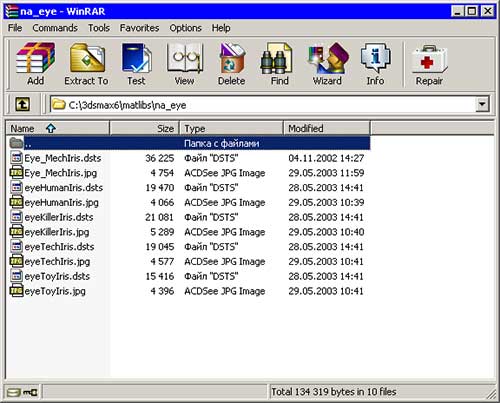 Если в архиве есть информация для восстановления, а поврежденная часть данных – непрерывна и имеет размер до N*512 байт (N – количество секторов с информацией для восстановления, находящихся в архиве), то шансы на успешное восстановление очень высоки. После восстановления на этом этапе будет создан новый архив с именем _RECOVER.RAR.
Если в архиве есть информация для восстановления, а поврежденная часть данных – непрерывна и имеет размер до N*512 байт (N – количество секторов с информацией для восстановления, находящихся в архиве), то шансы на успешное восстановление очень высоки. После восстановления на этом этапе будет создан новый архив с именем _RECOVER.RAR.
Если в поврежденном архиве нет информации для восстановления или архив невозможно полностью восстановить с ее помощью из-за серьезности повреждения, то начинается второй этап восстановления. Во время этого этапа реконструируется только структура архива. Файлы с неверной CRC не восстанавливаются, но можно восстановить неповрежденные файлы, которые в противном случае были бы недоступны из-за повреждения структуры архива.
После окончания этого этапа создается реконструированный архив с именем _RECONST.RAR.
Во время выполнения операции восстановления, RAR может спросить у пользователя, добавлять ли в архив найденный элемент.
Нажмите Да (Y), чтобы добавить этот элемент в _RECOVER. RAR.
RAR.
rr[N] – добавить информацию для восстановления. В архив можно добавить необязательную (избыточную) информацию для восстановления. Это немного увеличивает размер архива, но может помочь при восстановлении архива, поврежденного в результате сбоя дискеты или др. Информация для восстановления может содержать до 8 секторов.
Если данные повреждены в одном месте, то каждый сектор восстановления может восстановить 512 байт поврежденной информации, но в случае многократного повреждения это значение может снизиться.
s[имя] – преобразовать архив в SFX. Архив объединяется с SFX-модулем (используется модуль из файла Default.sfx или указанный в этой команде). В версии для Windows файл Default.sfx должен находиться в том же каталоге, что и Rar.exe, в версиях для Unix и BeOS – в домашнем каталоге пользователя.
t – протестировать файлы в архиве. Эта команда имитирует извлечение файлов, ничего не записывая в выходной поток, для проверки указанных файлов.
Примеры:
Протестировать архивы в текущем каталоге:
rar t *
u – обновить файлы в архиве. Добавляет файлы, которых еще нет в архиве, и обновляет только те файлы в архиве, версии которых на диске новее, чем в архиве.
v[t] – подробный список содержимого архива. О файлах отображаются следующие сведения: полное имя, комментарий файла, размер, степень сжатия, дата и время последнего обновления, атрибуты, CRC, метод сжатия и минимальная версия RAR, необходимая для извлечения. Если применяется модификатор t, то также будет отображена дополнительная техническая информация.
Для просмотра содержимого всех томов архива надо использовать звездочку (*) вместо расширения архива или ключ v.
x – извлечь файлы с полными путями.
Ключи (используются вместе с командами):
-? – вывести справочную информацию о командах и ключах. Та же информация появляется, если дана неправильная команда или RAR запущен без команд.
-ac – снять атрибут «Архивный» после архивации или извлечения файла (только в версии для Windows).
-ag [формат] – добавить к имени архива текущую дату и время. Добавляет к имени архива дату и время создания архива. Полезно при регулярном создании резервных копий.
Формат по умолчанию «YYYYMMDDHHMMSS» можно переопределить с помощью параметра формат этого ключа. Допустимы следующие символы:
Y – год
M – месяц
MMM – месяц в виде строки (Jan, Feb и т.д.)
D – день
H – часы
M минуты (обрабатывается как минуты, если стоит после часов)
S – секунды
Формат RAR в большинстве случаев обеспечивает лучшее сжатие, чем ZIP, особенно в режиме создания непрерывных архивов.
Непрерывные архивы.
Это архивы RAR, упакованные специальным способом, при котором все сжимаемые файлы рассматриваются как один последовательный поток данных. Непрерывная архивация поддерживается только в формате RAR, для формата ZIP такого типа архива не существует. Метод сжатия для архивов RAR – обычный или непрерывный (выбирает пользователь).
Метод сжатия для архивов RAR – обычный или непрерывный (выбирает пользователь).
Непрерывная архивация значительно увеличивает степень сжатия, особенно при добавлении значительного количества небольших похожих файлов. Однако следует учитывать некоторые недостатки непрерывной архивации:
• Обновление непрерывных архивов происходит медленнее, чем обычных.
• Для извлечения одного файла из непрерывного архива необходимо проанализировать все предыдущие заархивированные файлы, поэтому извлечение отдельных файлов из середины непрерывного архива происходит медленней, чем извлечение из обычного архива. Однако если из непрерывного архива извлекаются все или несколько первых файлов, то в этом случае скорость распаковки практически равна скорости распаковки обычного архива.
• Если в непрерывном архиве какой-либо файл окажется повреждённым, то не удастся также извлечь и все файлы, следующие после него.
Непрерывные архивы лучше использовать в тех случаях, когда:
• Архивы редко обновляются.
• Нет необходимости часто извлекать из архива один или несколько файлов.
• Степень сжатия важнее скорости сжатия.
Файлы в непрерывных архивах обычно отсортированы по расширению, однако с помощью специального файла rarfiles.lst можно задать альтернативный порядок сортировки.
Другая важная возможность RAR – поддержка многоатомных архивов.
Многоатомные архивы.
Тома – это фрагменты архива, состоящего из нескольких частей. Тома поддерживаются только в формате RAR, нельзя создавать тома ZIP. Обычно тома используются для сохранения большого архива на нескольких дискетах или других сменных носителях.
Первый том в последовательности имеет обычное расширение .rar, а расширения последующих томов нумеруются как .r00, r01, r02 и т.д. Тома могут быть также непрерывными и самораспаковывающимися.
Архивные тома не допускают последующего добавления, обновления или удаления файлов.
Они намного удобней и проще в использовании, чем так называемые «разделённые по дискам» («span disks») архивы ZIP. WinRAR не поддерживает такие архивы ZIP – многоатомные архивы можно создавать только в формате RAR.
WinRAR не поддерживает такие архивы ZIP – многоатомные архивы можно создавать только в формате RAR.
Кроме того, у формата RAR есть несколько важных возможностей, отсутствующих у ZIP, например добавление информации для восстановления, которая позволяет восстановить физически повреждённый файл из-за сбоя гибкого диска или их потерь вследствие любых других причин, и блокировка важных архивов для предотвращения их случайной модификации.
Стоит обратить внимание, что старые файловые системы не поддерживают файлы размером более 4Гб, поэтому при работе с такими файлами пользователь должен использовать файловую систему NTFS.
Я очень надеюсь, моя статья помогла Вам! Просьба поделиться ссылкой с друзьями:
Какой архиватор сильнее сжимает файлы? WinRar, WinUha, WinZip или 7Z?
В сети сегодня популярны десятки архиваторов, причем, в описание у каждой программы можно встретить что ее алгоритм самый-самый… Решил взять несколько популярных в сети архиваторов, а именно: WinRar, WinUha, WinZip, KGB archiver, 7Z и проверить их в «боевых» условиях.
Небольшое предисловие… Сравнение, возможно будет не слишком объективное. Сравнение ахиваторов проводилось на самом обычном домашнем компьютере, среднем по показателям на сегодняшний день. К тому же не брались различные типы данных: сравнение сжатия проводилось на обычном «вордовском» документе, коих у многих кто учиться или работает с ними — сможет скопиться огромное количество. Ну и логично, что информацию, которую редко используешь — целесообразно запаковать в архив и иногда извлекать. Да и передавать такой файл намного легче: и на флешку быстрее скопируется, нежели куча мелких файлов, да и по интернету быстрее скачается…
Таблица сравнения сжатия
Для небольшого эксперимента был взят сравнительно большой файл RTF — около 3,5 мб и сжат разными архиваторами. Время работы пока не берем, об особенностях работы программ будет рассказано далее, сейчас же только посмотрим степень сжатия.
Как видно из небольшой таблички, что самая высокая степень сжатия достигается у программы KGB Archiver 2 — в 23 раза уменьшился исходный размер файла! Т. е. если у вас на жестком диске несколько гигабайт различной документации, которой вы не пользуетесь и хотите удалить (но не покидает чувство, а вдруг пригодится) — не проще ли сжать такой программой и записать на диск…
е. если у вас на жестком диске несколько гигабайт различной документации, которой вы не пользуетесь и хотите удалить (но не покидает чувство, а вдруг пригодится) — не проще ли сжать такой программой и записать на диск…
Но обо всех «подводных камнях» по порядку…
KGB Archiver 2
В общем то не плохой архиватор, по заявлениям разработчиков их алгоритм сжатия один из самых «сильных». Сложно не согласиться…
Только вот скорость сжатия оставляет желать лучшего. Например, файл в примере (около 3 мб) программа сжимала около 3 мин! Нетрудно прикинуть, что один CD диск она будет сжимать пол дня, если не больше.
Но особое удивление вызывает не это. Распаковка файла длиться по времени столько же, сколько компрессия! Т.е. если вы потратили пол дня на то, чтобы сжать часть своих документов, то столько же времени вы потратите, чтобы достать их из архива.
Итог: программу можно использовать для небольших объемов информации, особенно, когда важен минимальный размер исходного файла (например, файл нужно разместить на дискете, или на небольшой по вместимости флешке).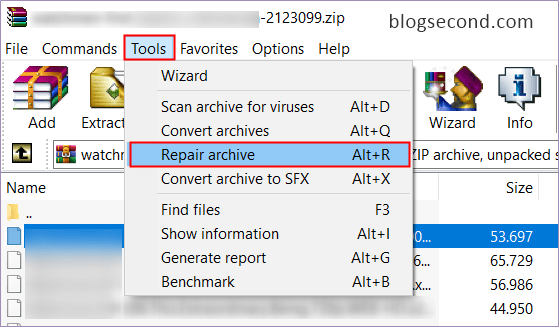 Но опять таки, угадать заранее размер сжатого файла нельзя, и возможно, время на сжатие вы потратите впустую…
Но опять таки, угадать заранее размер сжатого файла нельзя, и возможно, время на сжатие вы потратите впустую…
WinRar
Знаменитая программа на постсоветском пространстве, установлена на большинстве компьютеров. Наверное, если бы она не показывала такие хорошие результаты, у нее бы и не было столько поклонников. Ниже скриншот на котором показаны настройки сжатия, ничего особенного, разве только степень сжатия была поставлена на максимум.
На удивление WinRar сжал файл за несколько секунд, причем размер файла уменьшился в 17 раз. очень достойный результат, если еще учесть что время затраченное на обработку ничтожно мало. А время на распаковку файла — еще меньше!
Итог: отличная программа, показывающая одни из самых лучших результатов. В процессе настроек сжатия можно так же указать максимальный размер архива и программа его разобьет на несколько частей. Это очень удобно, чтобы перенести файл с одного компьютера на другой на флешке или CD/DVD диске, когда целиком файл на не запишешь…
WinUha
Сравнительно молодой архиватор. Назвать его сверх-популярным нельзя, но интерес у многих пользователей к нему кто часто работает с архивами — есть. И не случайно, ведь по заявлениям разработчиков архиватора, его алгоритм сжатия сильнее чем у RAR и 7Z.
Назвать его сверх-популярным нельзя, но интерес у многих пользователей к нему кто часто работает с архивами — есть. И не случайно, ведь по заявлениям разработчиков архиватора, его алгоритм сжатия сильнее чем у RAR и 7Z.
В нашем небольшом эксперименте я бы не сказал что это так. Возможно, что на некоторых других данных он и покажет куда лучшие результаты…
Кстати, при установке выбирайте английский язык, на русском — программа выдает «крякозабры».
Итог: неплохая программа с интересным алгоритмом сжатия. Время на обработку и создания архива, конечно, больше чем у WinRar, но на некоторых типах данных можно получить чуть большую степень сжатия. Хотя, лично я бы не стал делать на этом большой акцент…
7Z
Очень популярный бесплатный архиватор. Многие утверждают что степень сжатия в 7z реализована даже лучше чем в WinRar. Вполне возможно, но при сжатии с уровнем «Ультра» на большинстве файлов он проигрывает WinRar’у.
Итог: неплохая альтернатива WinRar’у.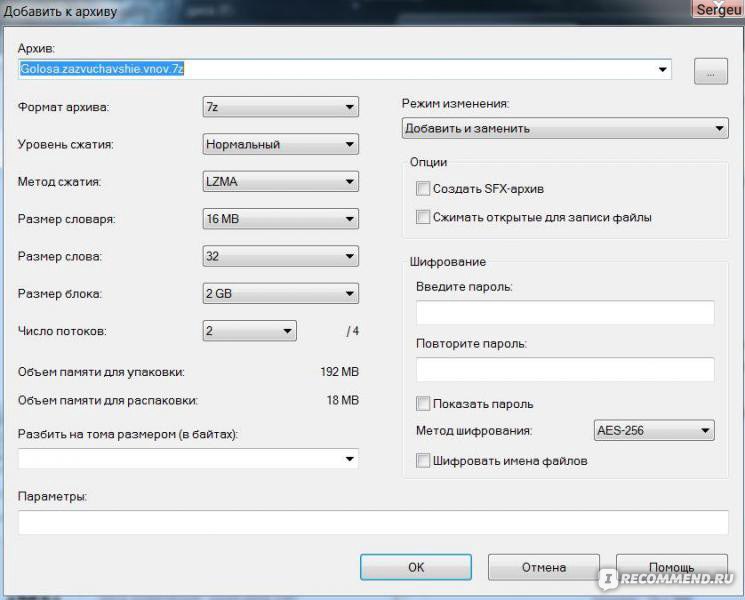 Вполне сопоставимая степень сжатия, хорошая поддержка русского языка, удобное встраивание в контекстное меню проводника.
Вполне сопоставимая степень сжатия, хорошая поддержка русского языка, удобное встраивание в контекстное меню проводника.
WinZip
Легендарный, один из самых популярных некогда архиваторов. В сети, наверное, самые часто-встречающиеся архивы — это «ZIP». И не случайно — ведь несмотря на не самую высокую степень сжатия, скорость работы — просто поражает. Например, Windows открывает такие архивы как обычные папки!
К тому же не следует забывать, что этот архиватор и формат сжатия намного старше новомодных конкурентов. Да и далеко не у всех сейчас стоят мощные компьютеры, которые позволят быстро работать с новыми форматами. А формат Zip поддерживают все современные архиваторы!
Почему RAR лучше, чем ZIP, и лучшее доступное программное обеспечение для RAR
Файлы RAR меньше, их легче разделить и легче восстановить, чем файлы ZIP. Эти три функции означают, что файлы RAR лучше, чем ZIP, хотя файлы ZIP гораздо более распространены. Если вы часто пользуетесь Интернетом, то, скорее всего, вы загружали ZIP-файл более одного раза. ZIP-архив — это, по сути, сжатая папка, которую можно загрузить как один файл.
Эти три функции означают, что файлы RAR лучше, чем ZIP, хотя файлы ZIP гораздо более распространены. Если вы часто пользуетесь Интернетом, то, скорее всего, вы загружали ZIP-файл более одного раза. ZIP-архив — это, по сути, сжатая папка, которую можно загрузить как один файл.
Файлы RAR меньше, их легче разделить и восстановить, чем файлы ZIP.Эти три функции означают, что файлы RAR лучше, чем ZIP, хотя файлы ZIP гораздо более распространены.
Если вы часто пользуетесь Интернетом, то, скорее всего, вы загружали ZIP-файл более одного раза. ZIP-архив — это, по сути, сжатая папка, которую можно загрузить как один файл. Многие бесплатные программы предлагаются в виде ZIP-файлов. Тем не менее, воспользуйтесь Интернетом немного дольше, и вы наткнетесь на несколько файлов RAR. RAR во многом похож на ZIP. Это один файл, содержащий несколько файлов, но, в отличие от файлов ZIP, для открытия файлов RAR требуется специальное программное обеспечение.
ZIP-архив — это, по сути, сжатая папка, которую можно загрузить как один файл. Многие бесплатные программы предлагаются в виде ZIP-файлов. Тем не менее, воспользуйтесь Интернетом немного дольше, и вы наткнетесь на несколько файлов RAR. RAR во многом похож на ZIP. Это один файл, содержащий несколько файлов, но, в отличие от файлов ZIP, для открытия файлов RAR требуется специальное программное обеспечение.
Почему не все просто используют ZIP? Потому что во многих отношениях RAR лучше, чем ZIP.
RAR — это круто, потому что…
Основная причина, по которой люди используют RAR, — это степень сжатия. В целом, файлы RAR меньше, чем файлы ZIP, а это значит, что их загрузка или скачивание не занимает много времени.
В целом, файлы RAR меньше, чем файлы ZIP, а это значит, что их загрузка или скачивание не занимает много времени.
Не верите мне? Ознакомьтесь с этими тестами ZIP и RAR.Вы заметите более высокое сжатие в целом, особенно для медиафайлов.
Чем ниже процент, тем лучше сжатие.
Еще одна приятная особенность файлов RAR заключается в том, что их можно разделить на несколько частей.Что это значит? Ну, вы можете разделить большой файл на два или более разных файла RAR. Это удобно, если вам нужно сохранить очень большой файл на компакт-дисках или других небольших дисках.
WinRAR также поддерживает создание файлов восстановления, что очень удобно в случае выхода из строя жесткого диска.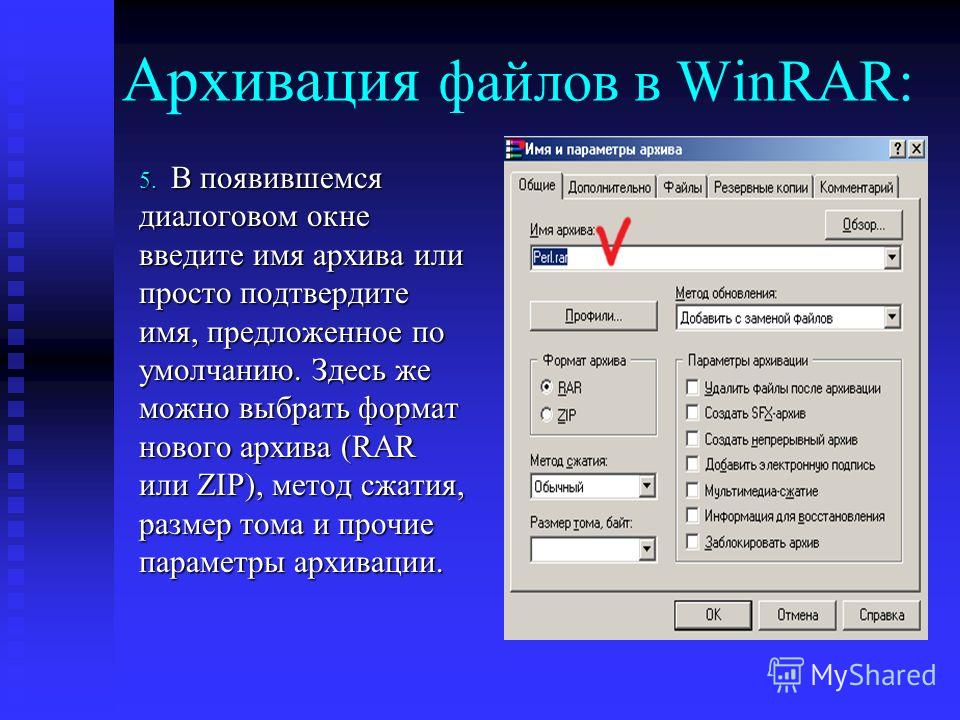 Чтобы воспользоваться этим, все, что вам нужно, — это создать файл .REV при сжатии. Если (не дай Бог) что-то пойдет не так, это увеличит ваши шансы на восстановление сжатой информации.
Чтобы воспользоваться этим, все, что вам нужно, — это создать файл .REV при сжатии. Если (не дай Бог) что-то пойдет не так, это увеличит ваши шансы на восстановление сжатой информации.
ZIP по-прежнему является хорошей идеей, когда…
Однако ZIP по-прежнему превосходит RAR в одном ключевом аспекте. По умолчанию ZIP работает практически на любом компьютере в мире. Windows, Mac и Linux поддерживают ZIP прямо из коробки, то есть вы можете отправить ZIP-файл другу, который мало что знает о компьютерах, и он все равно сможет его открыть. Однако отправьте этому другу файл RAR, и вы можете в конечном итоге оказать техническую поддержку по телефону.
По умолчанию ZIP работает практически на любом компьютере в мире. Windows, Mac и Linux поддерживают ZIP прямо из коробки, то есть вы можете отправить ZIP-файл другу, который мало что знает о компьютерах, и он все равно сможет его открыть. Однако отправьте этому другу файл RAR, и вы можете в конечном итоге оказать техническую поддержку по телефону.
Программное обеспечение для открытия и создания файлов RAR
Хотите начать работу с файлами RAR? Вот лучшее программное обеспечение для работы.
Если вы пользователь Windows, WinRAR, вероятно, первая программа, которую вам стоит попробовать.Я могу создавать и открывать файлы RAR, но учтите, это не бесплатно. Есть пробная версия, но после этого вам нужно будет заплатить 30 долларов, чтобы продолжать использовать программное обеспечение.
WinRAR работает только в Windows, но не беспокойтесь, вы можете загрузить программу RAR, работающую только из командной строки, для работы на Mac и Linux.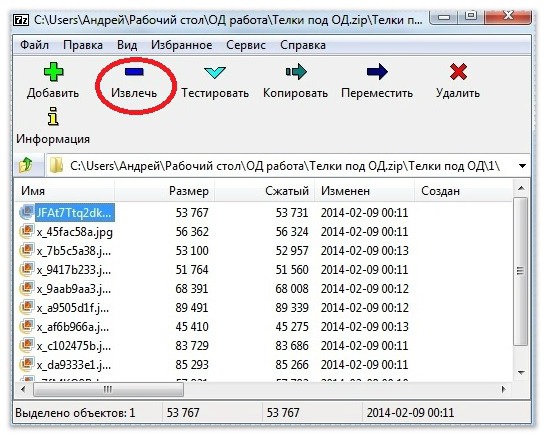 Он может создавать и открывать файлы RAR, но, как и WinRAR, он не бесплатный.
Он может создавать и открывать файлы RAR, но, как и WinRAR, он не бесплатный.
Ищете что-нибудь бесплатное? Обратите внимание на 7ZIP, который поддерживает ряд форматов, включая RAR.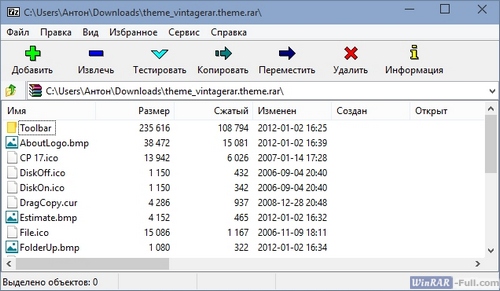 Имейте в виду, что он может открывать, но не создавать файлы RAR.
Имейте в виду, что он может открывать, но не создавать файлы RAR.
Если 7Zip вам не по вкусу, попробуйте PeaZip, отличную альтернативу WinRAR и WinZip. Опять же, к сожалению, он не может создавать файлы RAR, а только открывать их. Он имеет простой пользовательский интерфейс:
Опять же, к сожалению, он не может создавать файлы RAR, а только открывать их. Он имеет простой пользовательский интерфейс:
Обе эти программы лучше всего подходят для Windows и Linux. Хотите что-нибудь для Mac? Unarchiver является заменой встроенной программы разархивирования Mac и поддерживает открытие файлов RAR. Опять же, создание файлов RAR не поддерживается — для этого нужно использовать официальную программу RAR.
Хотите что-нибудь для Mac? Unarchiver является заменой встроенной программы разархивирования Mac и поддерживает открытие файлов RAR. Опять же, создание файлов RAR не поддерживается — для этого нужно использовать официальную программу RAR.
Найдите больше альтернатив WinRAR на MakeUseOf Answers.
Вывод
Какой формат использовать, очевидно, зависит от вас, но теперь вы знаете, почему RAR лучше, чем ZIP, и какое программное обеспечение для RAR лучше всего.
Вы со мной не согласны? Дайте мне знать, почему ниже.Также не стесняйтесь предлагать альтернативные программы для создания и открытия файлов RAR, потому что я знаю, что могу научиться у вас.
Как Sonos может быть вашим помощником в работе из дома Популярная линейка динамиков Sonos поможет вам продуктивнее работать дома. Мы покажем вам, как это сделать.
Мы покажем вам, как это сделать.
Джастин Пот — технологический журналист из Портленда, штат Орегон. Он любит технологии, людей и природу — и старается по возможности наслаждаться всеми тремя.Вы можете поговорить с Джастином в Twitter прямо сейчас.
Больше От Джастина ПотаПодпишитесь на нашу рассылку новостей
Подпишитесь на нашу рассылку, чтобы получать технические советы, обзоры, бесплатные электронные книги и эксклюзивные предложения!
Еще один шаг…!
Подтвердите свой адрес электронной почты в только что отправленном вам электронном письме.
Какой лучший метод сжатия файлов? MakeUseOf Тесты Zip, RAR и другие
Сжатие файлов — важная и распространенная задача, которую пользователи часто задают своим компьютерам.Уменьшение размера файла упрощает отправку по электронной почте или размещение на флэш-накопителе. Это также снижает использование полосы пропускания и время, необходимое для перемещения файла между ПК. Есть несколько популярных способов сжатия файла, но какой из них лучше?
Сжатие файлов — важная и распространенная задача, которую пользователи часто задают своим компьютерам.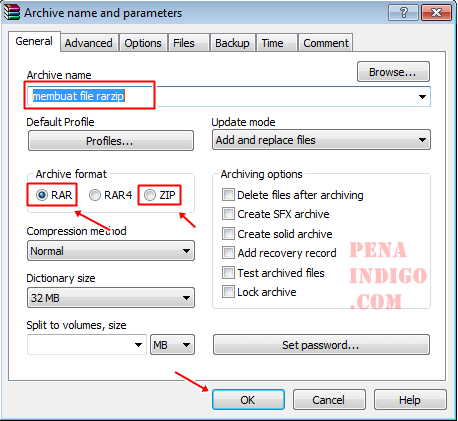 Уменьшение размера файла упрощает отправку по электронной почте или размещение на флэш-накопителе. Это также снижает использование полосы пропускания и время, необходимое для перемещения файла между ПК.
Уменьшение размера файла упрощает отправку по электронной почте или размещение на флэш-накопителе. Это также снижает использование полосы пропускания и время, необходимое для перемещения файла между ПК.
Есть несколько популярных способов сжатия файла, но какой из них лучший? Чтобы выяснить это, мы сравниваем WinZip, WinRAR, 7-Zip и исходный файл.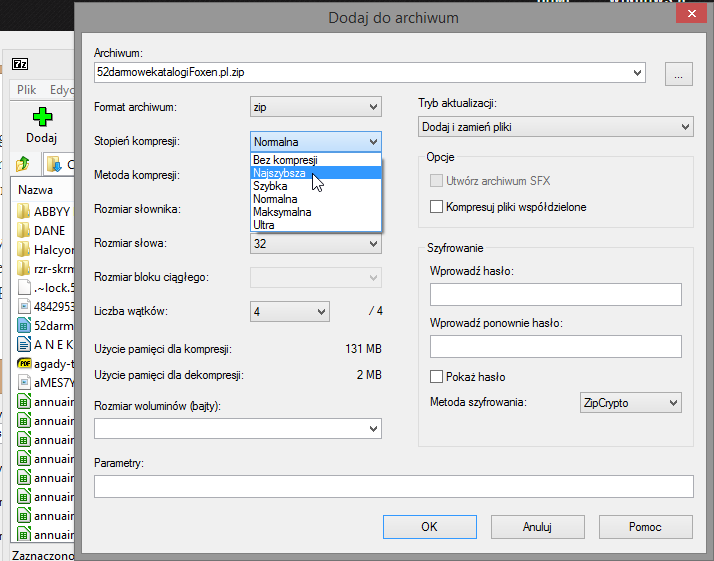 zip-сжатие, используемое в Windows 7. Мы собираемся сжимать одни и те же файлы в каждом из них и измерять время сжатия и размер готового архива. Посмотрим, кто окажется на высоте!
zip-сжатие, используемое в Windows 7. Мы собираемся сжимать одни и те же файлы в каждом из них и измерять время сжатия и размер готового архива. Посмотрим, кто окажется на высоте!
Основы
Эти тесты будут проводиться с использованием собственного формата файла и настроек по умолчанию каждой программы.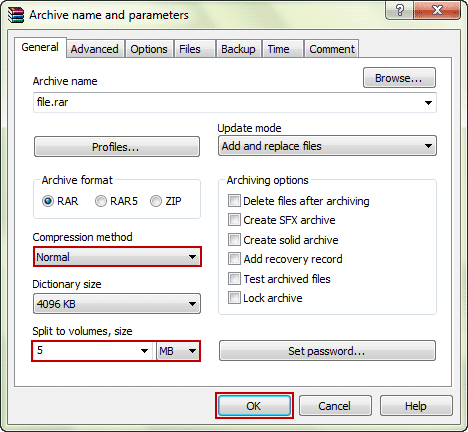 Это означает, что WinRAR будет сжиматься в .RAR, а 7-Zip — в .7z. и WinZip в .zip. Встроенная утилита сжатия Windows 7 также использует .zip.
Это означает, что WinRAR будет сжиматься в .RAR, а 7-Zip — в .7z. и WinZip в .zip. Встроенная утилита сжатия Windows 7 также использует .zip.
Скорость сжатия измеряется с помощью секундомера.Окончательные размеры файлов измеряются с использованием метрики «размер», показанной в меню «Свойства» Windows для каждого готового архива.
Тест скорости сжатия
Чтобы проверить скорость сжатия, я собираюсь провести каждого из этих конкурентов через три различных теста сжатия файлов.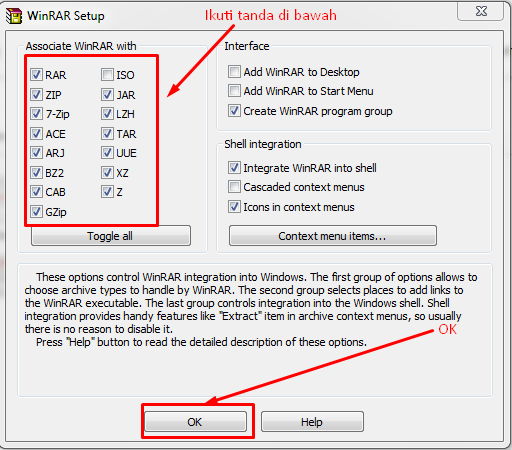 Они следующие.
Они следующие.
Тестовый документ — Папка 65 МБ, папка с файлами Word, Excel и PDF
Тест приложения — A 1. Папка 48GB с игрой Torchlight 2
Папка 48GB с игрой Torchlight 2
Тест медиафайлов — A 3.Папка размером 23 ГБ, содержащая файлы .JPG и .MP3
Вот график результатов.
Как видите, существует значительная разница между различными программами и определенная тенденция во всем. WinZip легко превзошел всех, сжимая файлы в формат .zip в два раза быстрее, чем следующий по скорости конкурент.
WinZip легко превзошел всех, сжимая файлы в формат .zip в два раза быстрее, чем следующий по скорости конкурент.
Встроенная Windows 7.На втором месте — сжатие zip, но возникла ошибка. Оказывается, он не может сжимать файлы со специальными символами.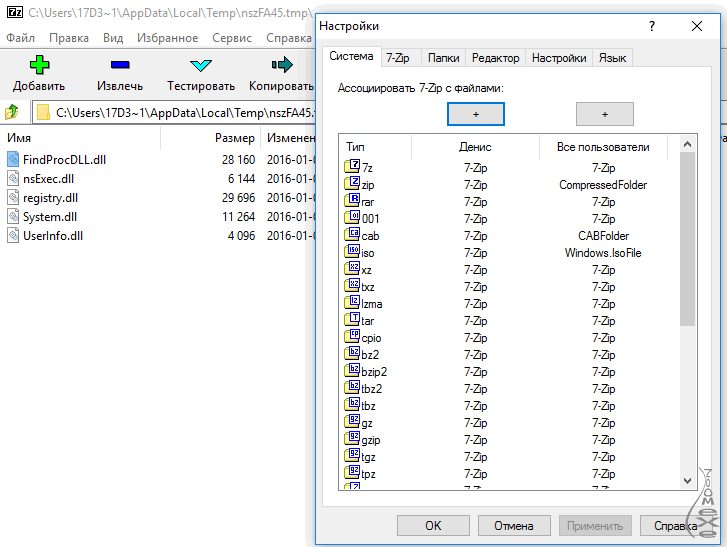 В результате он не смог завершить наш тест сжатия документа. Это может быть проблемой не для всех, но меня это раздражает. Кажется странным, что встроенная утилита сжатия Windows 7 не может обрабатывать имена файлов, которые операционная система считает допустимыми.
В результате он не смог завершить наш тест сжатия документа. Это может быть проблемой не для всех, но меня это раздражает. Кажется странным, что встроенная утилита сжатия Windows 7 не может обрабатывать имена файлов, которые операционная система считает допустимыми.
Тест размера файла
Хотя эти результаты показывают явного победителя, мы должны рассматривать их в контексте размера файла. Сжатие до меньшего размера занимает больше времени при прочих равных, так что, возможно, WinRAR и 7-Zip победят. Давайте посмотрим.
Сжатие до меньшего размера занимает больше времени при прочих равных, так что, возможно, WinRAR и 7-Zip победят. Давайте посмотрим.
Здесь мы видим, что тест документа показывает, что 7-Zip убегает от толпы. Он уменьшил размер файла значительно больше, чем WinRAR или WinZip.
Он уменьшил размер файла значительно больше, чем WinRAR или WinZip.
Однако в тестах приложения с большим размером папки и медиафайлов разница была намного меньше.7-Zip по-прежнему был лучшим, за ним следует WinRAR, но это преимущество может быть слишком маленьким, чтобы оправдать гораздо более длительное время сжатия. Это имеет смысл только в том случае, если вы сжимаете файл, который затем будет загружаться много-много раз (возможно, поэтому . RAR является обычным явлением для типов обмена файлами).
RAR является обычным явлением для типов обмена файлами).
Некоторым читателям может показаться, что сжатие мультимедийных файлов не имеет смысла.Эти обрабатываемые файлы часто уже находятся в сжатом формате, и их размещение в сжатом архиве не приносит особой пользы.
Интерфейс
Хотя все эти четыре участника выполняют одни и те же основные функции, они по-разному выполняют свою задачу.
Встроенная в Windows утилита сжатия выигрывает в простоте использования, потому что она просто работает.Вы можете сжимать папки, щелкнув их правой кнопкой мыши и выбрав соответствующий параметр в меню. Папки, сжатые в формате .zip, открываются автоматически. Однако функциональность является проблемой, поскольку нет никаких опций, о которых можно было бы говорить, и утилита не может сжимать файлы со специальными символами в их имени.
Далее идет WinZip.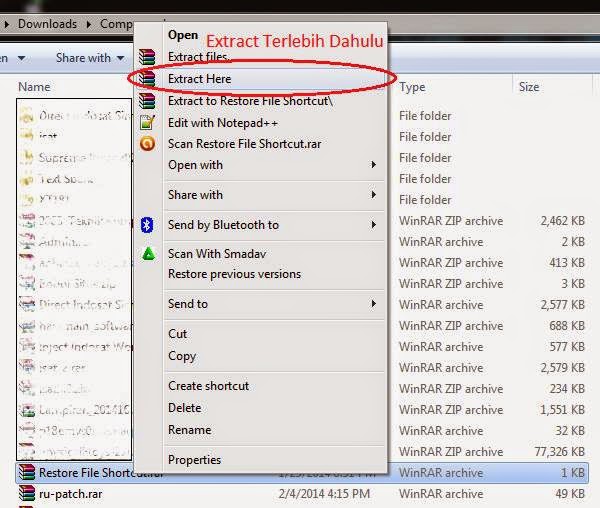 Его также легко использовать, потому что оно выглядит как связанное приложение для Windows. Он использует ленточный интерфейс и предлагает меню, имитирующие дизайн программ Microsoft, таких как Paint и Word. Функционала тоже много. WinZip может подключаться к поставщикам облачных хранилищ и упрощает создание самораспаковывающихся архивов, использование .zips для резервного копирования и т. Д.
Его также легко использовать, потому что оно выглядит как связанное приложение для Windows. Он использует ленточный интерфейс и предлагает меню, имитирующие дизайн программ Microsoft, таких как Paint и Word. Функционала тоже много. WinZip может подключаться к поставщикам облачных хранилищ и упрощает создание самораспаковывающихся архивов, использование .zips для резервного копирования и т. Д.
Обратной стороной является цена. Полная версия стоит 29,95 долларов США, и вам понадобится полная версия, чтобы использовать функции, которые выделяют WinZip.
Полная версия стоит 29,95 долларов США, и вам понадобится полная версия, чтобы использовать функции, которые выделяют WinZip.
Остается WinRAR и 7-Zip.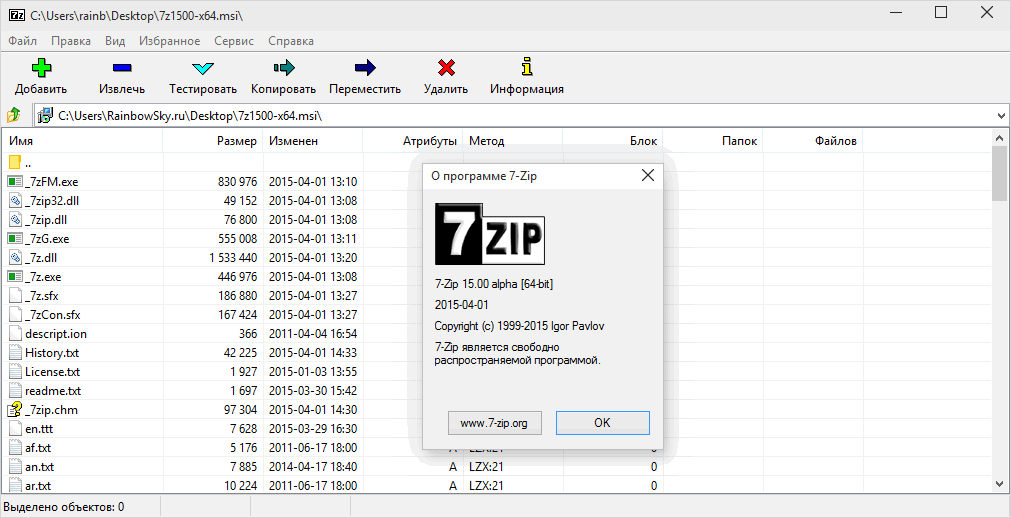 Оба имеют интерфейс, который предоставляет строку меню с большими значками над файловым проводником, которые можно использовать для поиска файлов, которые вы хотите сжать. Сжатие можно запустить, щелкнув папку правой кнопкой мыши или перетащив мышью. Вот и все.
Оба имеют интерфейс, который предоставляет строку меню с большими значками над файловым проводником, которые можно использовать для поиска файлов, которые вы хотите сжать. Сжатие можно запустить, щелкнув папку правой кнопкой мыши или перетащив мышью. Вот и все.
Честно говоря, хотя WinZip имеет самый впечатляющий интерфейс, различия в интерфейсе не имеют большого значения для большинства пользователей. Все эти параметры могут сжимать папки с помощью щелчка правой кнопкой мыши, и все они автоматически открывают архивы, поэтому вам, возможно, никогда не придется видеть главное меню. Преимущества WinZip имеют значение только для людей, которым необходимо систематизировать и сжимать многочисленные файлы на регулярной основе.
Все эти параметры могут сжимать папки с помощью щелчка правой кнопкой мыши, и все они автоматически открывают архивы, поэтому вам, возможно, никогда не придется видеть главное меню. Преимущества WinZip имеют значение только для людей, которым необходимо систематизировать и сжимать многочисленные файлы на регулярной основе.
Вердикт
Честно говоря, трудно вынести какой-либо окончательный вердикт. У всех этих конкурентов есть сильные и слабые стороны. Все они также вполне подходят для обычного пользователя.
У всех этих конкурентов есть сильные и слабые стороны. Все они также вполне подходят для обычного пользователя.
Поскольку мне нужно дать некоторые рекомендации, я предпочту WinZip.Он предлагал самую быструю производительность и лучший интерфейс. Его эффективность сжатия могла бы быть лучше, но для большинства этого достаточно.
7-Zip лучше всего подходит для пользователей, которым требуется максимальное сжатие. Он выиграл тест на сжатие документов с большим преимуществом, а также стал победителем (с небольшим отрывом) в других наших тестах сжатия. Это оплачивается производительностью. 7-Zip был самым медленным по всем направлениям.
Он выиграл тест на сжатие документов с большим преимуществом, а также стал победителем (с небольшим отрывом) в других наших тестах сжатия. Это оплачивается производительностью. 7-Zip был самым медленным по всем направлениям.
А еще есть WinRAR.Это программное обеспечение, которым я пользовался всегда, и, вероятно, не откажусь от него.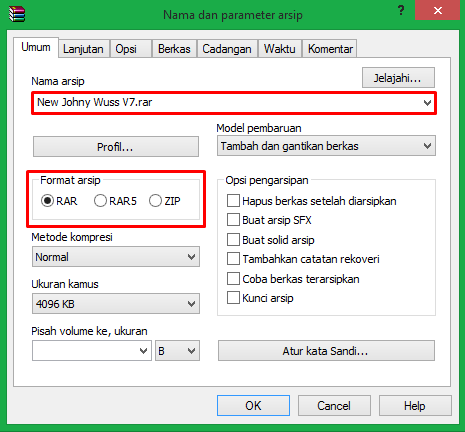 Хотя он не самый быстрый и не обеспечивает наилучшего сжатия, он достаточно хорошо работает в обеих областях. Это также самый простой способ работы с файлами .RAR, которые часто встречаются на сайтах обмена файлами. Если это вам нравится, .RAR — единственный разумный выбор.
Хотя он не самый быстрый и не обеспечивает наилучшего сжатия, он достаточно хорошо работает в обеих областях. Это также самый простой способ работы с файлами .RAR, которые часто встречаются на сайтах обмена файлами. Если это вам нравится, .RAR — единственный разумный выбор.
Дайте нам знать в комментариях, что вы думаете.Какая форма сжатия вам больше нравится и почему?
Microsoft объявляет о фантастических новых функциях Edge в 2021 году Год еще свеж, и Microsoft уже приступила к работе с Edge.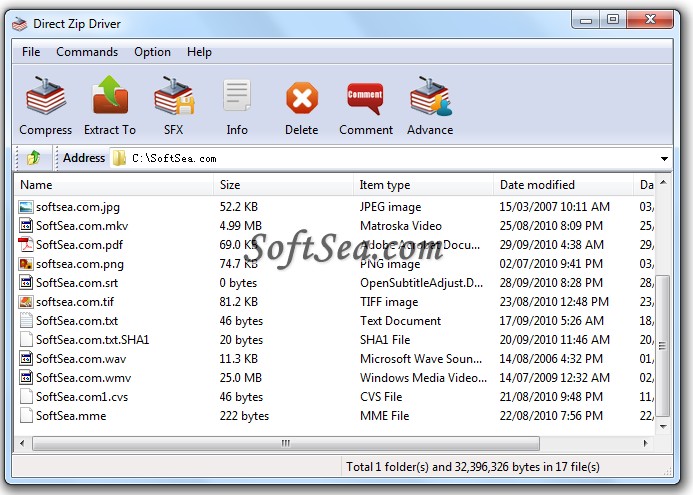
Мэтью Смит — писатель-фрилансер, живущий в Портленде, штат Орегон. Он также пишет и редактирует для Digital Trends.
Больше От Мэтта СмитаПодпишитесь на нашу рассылку новостей
Подпишитесь на нашу рассылку, чтобы получать технические советы, обзоры, бесплатные электронные книги и эксклюзивные предложения!
Еще один шаг…!
Подтвердите свой адрес электронной почты в только что отправленном вам электронном письме.
Как выбрать оптимальные настройки архивирования
Как выбрать оптимальные настройки архивированияКак выбрать оптимальный настройки архивации
При создании нового архива вам предлагается несколько вариантов сжатия
связанные параметры в общих параметрах
страница диалога «Имя и параметры архива». Для начала нужно выбрать
формат архива, который может быть RAR,
ZIP
или RAR5. ZIP предпочтительнее, если вы
не уверен, что на ресивере вашего архива установлен WinRAR или другое ПО
умеет распаковывать архивы RAR.В противном случае рекомендуется выбрать RAR,
который поддерживает больше функций и более высокое сжатие. «RAR5» — последний
версия формата RAR, представленная в WinRAR 5.0. Хотя в него входит много
важные изменения, такие как шифрование AES-256, более эффективная запись восстановления,
большие размеры словарей, старое программное обеспечение, включая старые версии WinRAR
не может распаковывать архивы RAR 5. 0. Итак, вам нужно взять
проблему совместимости следует учитывать при выборе RAR5, если вы планируете
предоставить созданный архив другим людям.
0. Итак, вам нужно взять
проблему совместимости следует учитывать при выборе RAR5, если вы планируете
предоставить созданный архив другим людям.
Независимо от формата архива следующим шагом является выбор метод сжатия. Вы можете выбрать «Магазин», «Самый быстрый», «Быстрый», «Нормальный», «Хороший» и «Лучший» методы. «Best» обеспечивает высочайшее, но самое медленное сжатие, «Самый быстрый» сжимает плохо, но очень быстро, «Магазин» добавляет файлы в архив с максимально возможной скоростью, но без любое сжатие. «Самый быстрый» может быть более подходящим для ежедневного резервного копирования, «Лучшее» для распространения в Интернете, «Обычное» для повседневного использования, например сжатие вложений электронной почты.
Если вы выбрали формат архива ZIP, ваша подготовка завершена. на данном этапе. В случае с RAR и RAR5 есть еще два важных варианта влияющие на сжатие: размер словаря и режим твердого архивирования.
Словарь сжатия — это область памяти, используемая алгоритмом сжатия. для поиска и сжатия повторяющихся шаблонов данных. Большой словарь часто
улучшает сжатие больших файлов, особенно в сплошном режиме,
но это также приводит к более медленному сжатию и более высоким требованиям к памяти.Обычно мы рекомендуем использовать словарь размером 4 МБ для формата RAR и 32 МБ.
для формата архива RAR5 (RAR 5.0). Вы можете узнать больше о словаре
размер здесь.
для поиска и сжатия повторяющихся шаблонов данных. Большой словарь часто
улучшает сжатие больших файлов, особенно в сплошном режиме,
но это также приводит к более медленному сжатию и более высоким требованиям к памяти.Обычно мы рекомендуем использовать словарь размером 4 МБ для формата RAR и 32 МБ.
для формата архива RAR5 (RAR 5.0). Вы можете узнать больше о словаре
размер здесь.
Параметр «Создать сплошной архив» сжимает файлы как отдельные непрерывные поток данных, приводящий к более высокой степени сжатия при обработке многих небольшие похожие файлы. Но это также снижает скорость дальнейшего архивирования. модифицирует и увеличивает объем потери данных в случае повреждения архива. Этот режим подробно описан Solid архивы темы.
Это все основные настройки, которые влияют на степень сжатия.
и скорость. Собственно, устанавливать их перед каждой архивацией не нужно.
Просто выберите свои любимые значения по умолчанию один раз в значениях по умолчанию.
профиль сжатия, который можно создать
в диалоге настроек сжатия.


 Для некоторых ОС потребуется установка дополнительного программного обеспечения и архиваторов, но все же работать можно с обоими вариантами при любом программном обеспечении.
Для некоторых ОС потребуется установка дополнительного программного обеспечения и архиваторов, но все же работать можно с обоими вариантами при любом программном обеспечении.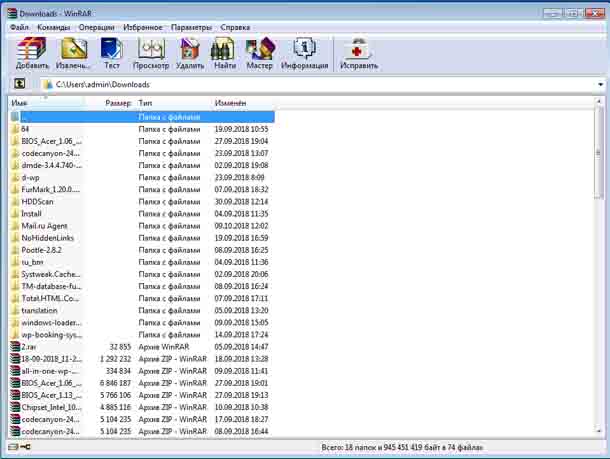 Их количество зависит от производительности компьютера, на котором файл создается. «Томов» может быть бесконечное множество, и все они будут одновременно сжаты в общий файл и существовать отдельно. Zip же так и не смог «дорасти» до многотомности. Такой файл остается папкой с дозой сжатой информации и ничем больше.
Их количество зависит от производительности компьютера, на котором файл создается. «Томов» может быть бесконечное множество, и все они будут одновременно сжаты в общий файл и существовать отдельно. Zip же так и не смог «дорасти» до многотомности. Такой файл остается папкой с дозой сжатой информации и ничем больше.